Nella nostra vita quotidiana, spesso abbiamo bisogno di trasferire dati come musica, video, film, foto sul nostro laptop. lo facciamo per risparmiare spazio su iPhone o per eseguire il backup dei dati importanti su PC. A volte vogliamo anche trasferire quei dati da PC a iPhone in modo da poter controllare quei dati ovunque andiamo. Dobbiamo trasferire tutti i dati dal nostro vecchio iPhone al nostro nuovo iPhone quando switch iPhone. Come possiamo trasferire facilmente i dati su iPhone? Qui presentiamo il miglior software di trasferimento dati per iPhone: iTools.
ThinkSky è stata fondata nel 2011. Si concentra sullo sviluppo di contenuti digitali e applicazioni per dispositivi iOS. iTools è il primo e anche il prodotto di punta di Thinksky.
iTools è una soluzione all-in-one per il software di gestione iPhone / iPad / iPod. Può aiutare gli utenti a trasferire contatti, app, foto, musica, video, libri, file e documenti dai dispositivi iOS a Windows computer o Mac PC in pochi clic e viceversa. Supporta tutti i modelli di iPhone / ipod / ipad. Fino ad ora, iTools ha aiutato più di 10 milioni di utenti iOS a gestire i propri dispositivi iOS. iTools può rendere la tua vita di mela più felice e più facile.
Trasferisci i dati da iPhone a PC o da PC a iPhone o da iPhone a iPhone in modo selettivo o totale. iTools fornisce una soluzione perfetta per il trasferimento di dati iPhone per gli utenti iOS. Scarica iTools (iTools per Windows, iTools per Mac), rendere il trasferimento dei dati iPhone un compito facile!
Come trasferire dati da iPhone a PC?
Prendi i video come esempio, se hai bisogno di trasferire i tuoi video preferiti da iPhone a PC:
Dopo aver collegato correttamente il tuo iPhone / iPad a iTools su PC, fai clic su Video> Film, seleziona i film che desideri trasferire da iPhone a PC.
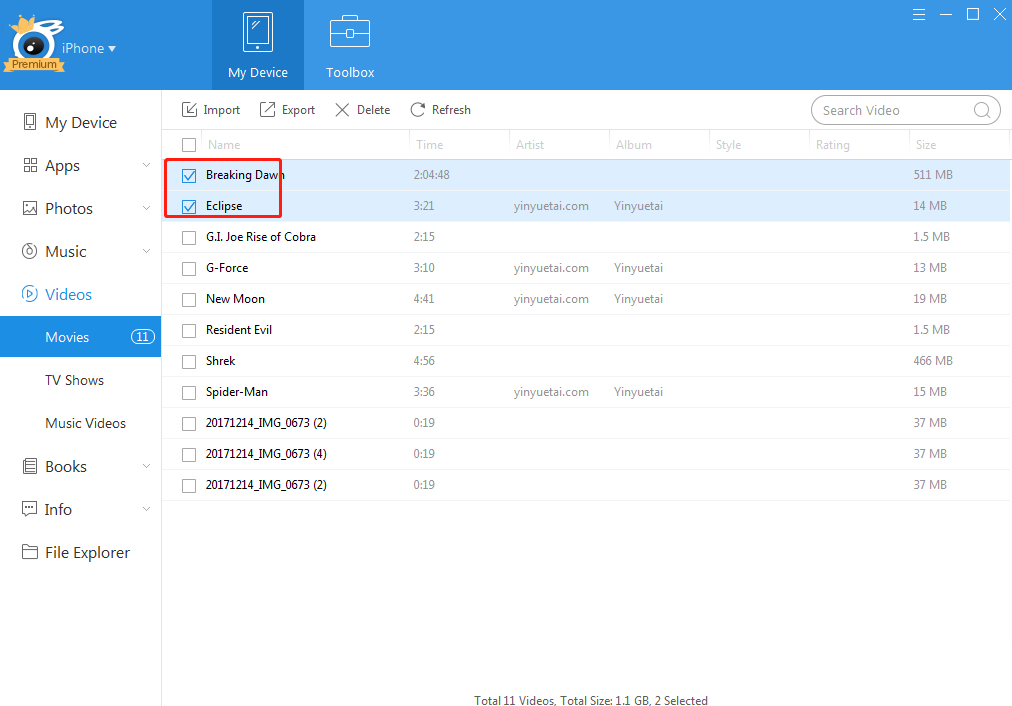
Quindi, fare clic sul pulsante "Esporta" sulla barra di navigazione e selezionare la posizione sul PC in cui si desidera archiviare i filmati.
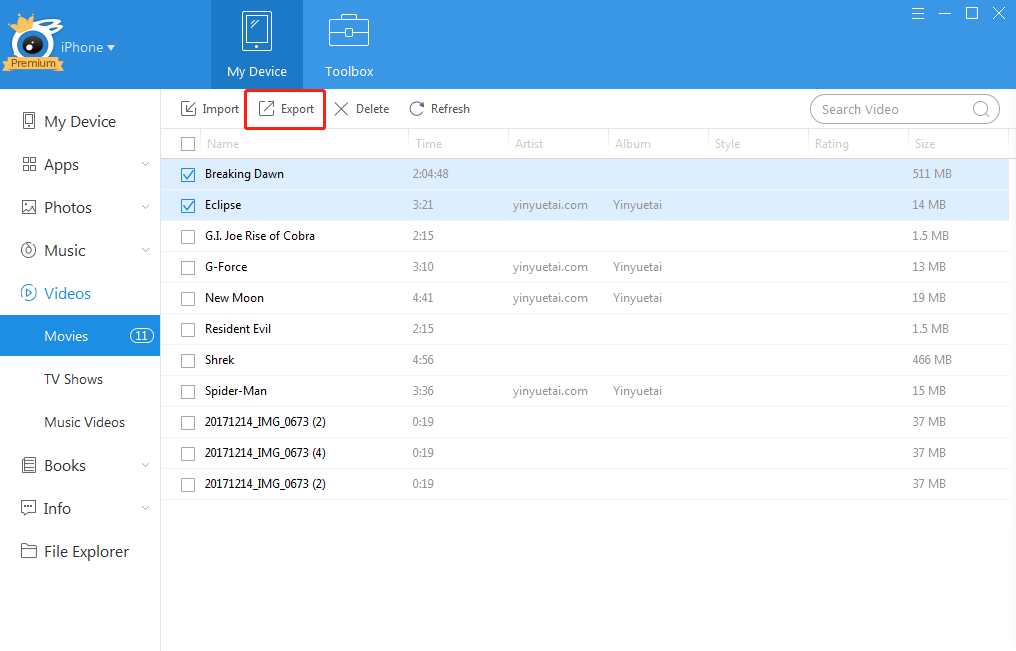
In questo modo, hai trasferito con successo i dati che desideri da iPhone a PC. Tutto il processo è facile e veloce.
Come trasferire dati da PC a iPhone?
Allo stesso modo dei dati di trasferimento da iPhone a PC, fai semplicemente clic sul pulsante "Importa" sulla barra di navigazione invece di "Esporta".
Se si desidera eseguire il backup di tutti i dati da iPhone a PC, è possibile utilizzare la funzione "iTunes Backup Manager" di iTools di seguito.
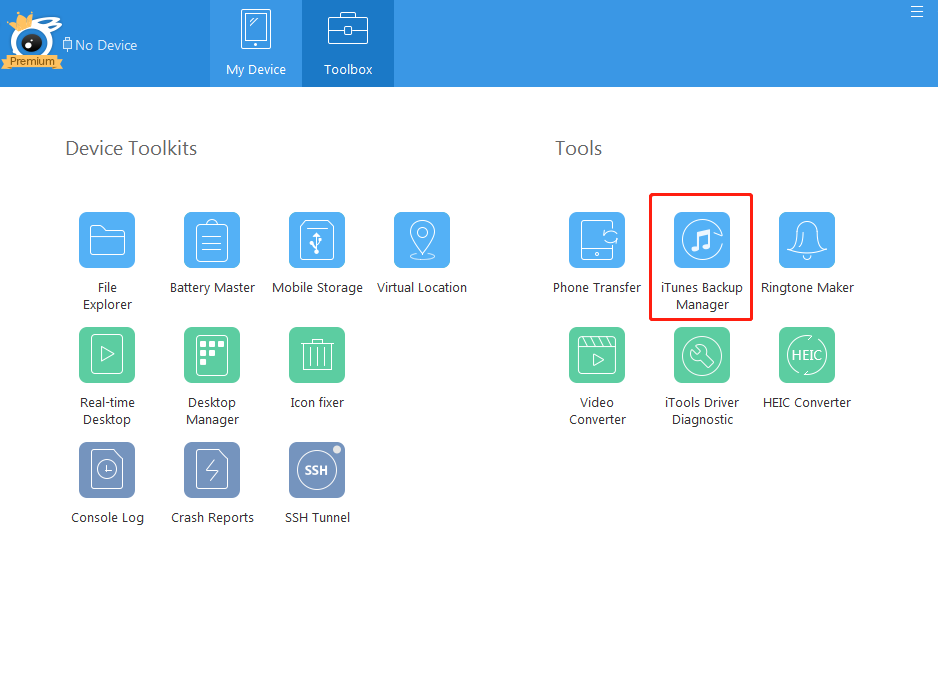
Ulteriori informazioni su come eseguire un backup rapido, fare riferimento a Come eseguire il backup dell'iPhone su PC gratuitamente https://www.thinkskysoft.com/backup iphone-to-pc/
Come trasferire tutti i dati dal vecchio iPhone al nuovo iPhone?
Se è necessario effettuare un trasferimento rapido dal vecchio iPhone al nuovo iPhone, è possibile utilizzare la funzione "iPhone Transfer" di iTools.
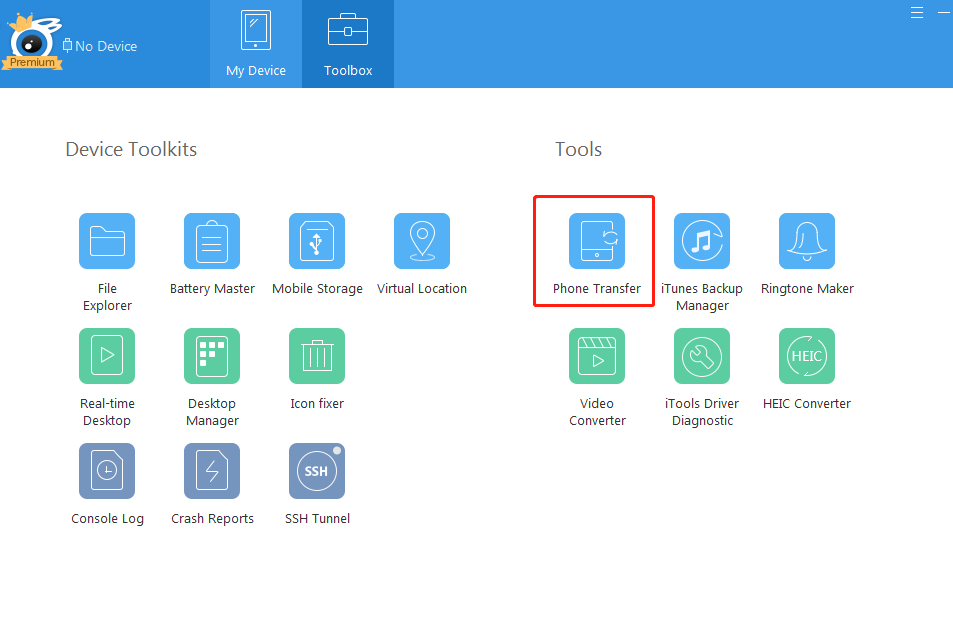
Ulteriori informazioni su come trasferire tutti i dati dal vecchio iPhone al nuovo iPhone, fare riferimento a Come trasferire i dati sul nuovo iPhone in modo rapido https://www.thinkskysoft.com/transfer-dati/
Qualsiasi altro problema per iTools durante l'operazione, vai al nostro assistenza clienti per soluzioni.
Per saperne di più su thinkskysoft e iTools, fare clic qui.
